TP-Linkより10月27日に新発売される、PCにUSBを挿すだけでより広い環境で途切れないネット回線が見込める「Archer TX20U Plus」というWi-Fi子機についてレビューをまとめました。
Archer TX20U PlusはTP-Link様より提供いただいた製品ですが、使用して感じたそのままをレビューさせていただいています。
このWi-Fi子機は、古いWi-Fi規格にしか対応していないPCを最大1800MbpsのデュアルバンドWi-Fi6を利用できるPCに手軽にアップグレードすることができ、離れた場所でも途切れない接続をサポートしてくれる製品です。
先に結論をお伝えすると、自宅の回線環境はより広く速いネット環境にグレードアップしました。
この記事では「Archer TX20U Plus」がどのような性能なのか、Wi-Fi6の環境とWi-Fi子機を使用した環境、Wi-Fi5での環境でそれぞれの違いも比較してまとめています。
TP-Link Archer TX20U Plusの特徴

主な特徴は下の通りです。
- 最大1800Mbps(5GHz:1201Mbps/2.4GHz:574Mbps)の高速接続
- USB2.0の10倍速度であるUSB3.0に対応
- MU-MIMO:他デバイスが接続されていても快適な回線速度が維持できる
- OFDMA:ネットワーク環境が混雑していても遅延を低減
- ハイゲインアンテナ+ビームフォーミングで離れたところでも安定して接続が可能
- 接続までが簡単
製品情報

Archer TX20U Plus AX1800 デュアルアンテナ搭載ハイパワーUSB Wi-Fi子機
Amazon価格:5,100円(税込)
【TP-Link公式サイト / Twitter】
| ワイヤレス規格 | IEEE 802.11a/b/g/n/ac/ax |
| 信号レート | 5GHz 11ax:最大1201Mbps(動的) 11ac:最大867Mbps(動的) 11n:最大300Mbps(動的) 11a:最大54Mbps(動的) 2.4GHz 11ax:最大574Mbps(動的) 11n:最大400Mbps(動的) 11g:最大54Mbps(動的) 11b:最大11Mbps(動的) |
| ワイヤレスセキュリティ | WEP, WPA/WPA2/WPA3, WPA-PSK/WPA2-PSK |
| OS | Windows 10/11 |
| 寸法 | 84 × 156.3 × 19.2 mm |
| パッケージ内容 | Archer TX20U Plus本体 かんたん設定ガイド USB 3.0ケーブル(1m) |
より詳しい仕様については公式サイトの製品ページを確認してみてください。
外観レビュー


本体は手のひらサイズでかなりコンパクトです。
卓上に設置しても邪魔になりにくいサイズですし、不快感なくなじむ見た目なのでデスク周りにおいてもいい感じです。


本体にはPCへ接続するためのポートが一つあるだけで、その他にボタンなども特になくシンプルな製品になっています。
Wi-Fi6非対応のPCがWi-Fi6で接続可能に!
【5GHzの環境】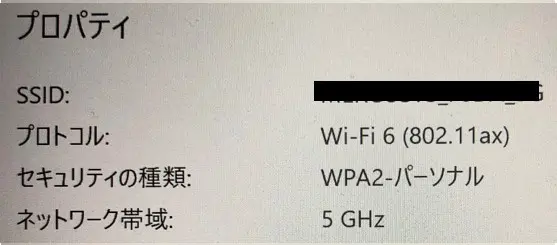
【2.4GHzの環境】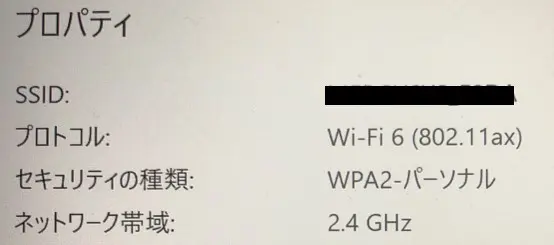
自宅にあるルーターはWi-Fi6に対応しているものを使用しています。
もともとWi-Fi6へ対応しているPCを所持していますが、非対応のPCも所持しているので実際に「Archer TX20U Plus」で接続してWi-Fi5の回線とどのくらい差が出るのかという点を調べることができました。
Wi-Fi6非対応のPCへ「Archer TX20U Plus」を接続すると、上の画像の通りしっかりWi-Fi6規格である「802.11ax」での接続が確認できているので効果が期待できます。
注意
※「Archer TX20U Plus」はWi-Fi6へ対応していますが、ルーターの性能以上のパフォーマンスは発揮できません。
Wi-Fi6の性能を発揮するにはルーターとWi-Fi子機がどちらもWi-Fi6に対応している必要があります。
回線速度と安定性のレビュー(最大5倍アップ!)
「Archer TX20U Plusを使用したWi-Fi6環境」と、「ルータのみのWi-Fi6環境」、そして「Wi-Fi5で接続したネット環境」の数値をそれぞれ計測しました。
計測場所はわかりやすく自宅の中で最もルーターから距離が遠く回線が悪い場所で行っています。
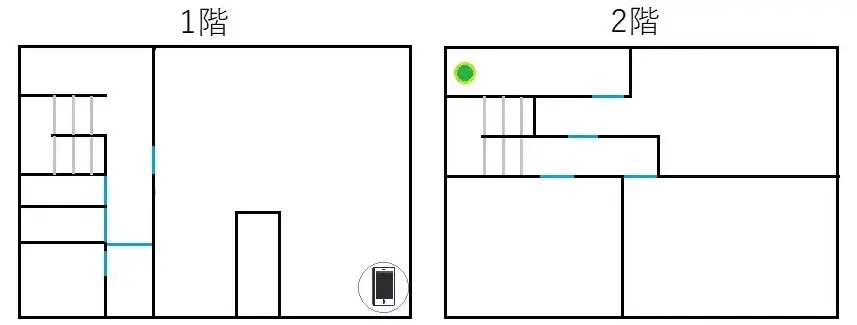
※●ルーター / スマホアイコン(計測場所)
Wi-Fi6のネット回線環境
Wi-Fi6対応ルーターのみの環境
| 5.0GHz | 2.4GHz | |
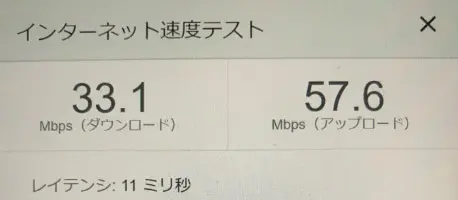 | 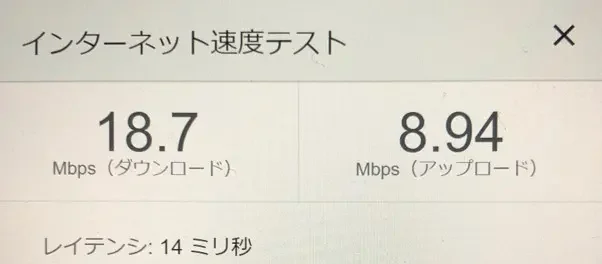 | |
まずはWi-Fi6に対応したルーターだけを使用している環境で計測しました。
5.0GHz帯は33Mbps程度出ており、動画視聴などは十分できる程度の回線が確保できてはいますが、時折一桁の数値に低下したりすることが多いので安定性はかなり低い環境でした。
2.4GHz帯は著しく回線の速度が低下することは少ないものの、5.0GHz帯ほどではないですが安定性は低い環境です。
最大の回線速度も20Mbps前後だったので、悪くはないネット回線といった具合でした。
Archer TX20U Plusを使用したネット環境
| 5.0GHz | 2.4GHz | |
 |  | |
Wi-Fi子機を使用すると想像以上の効果があって少々びっくりしております。
5.0GHz帯では150~170Mbps前後で安定し、普段から回線が途切れやすい場所でも極端に低い数値が出ることがなくなりました。
2.4GHz帯でも30Mbps前後で安定しているため動画の視聴程度であれば十分足りている数値です。
結論
- Wi-Fi子機がある場合はルーターのみで接続したときより最大5倍以上回線速度がアップし、100Mbpsを下回ることがほとんどなくなった。
(5Ghz帯では30Mbps→167.8Mbpsに向上) - 一桁台など極端に低い数値の回線速度が出なくなった
2.4GHz帯でも約2倍程度数値がアップしています。
回線が途切れたり著しく低下するようなこともなくなったので、Wi-Fi子機を使用することでかなり広い距離まで回線が届くようになっていることが感じられました。
Wi-Fi5のネット環境
| 5.0GHz | 2.4GHz | |
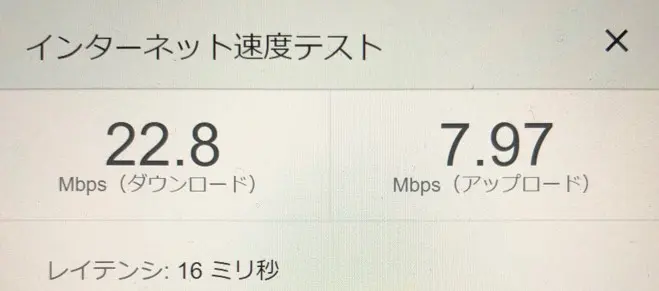 | 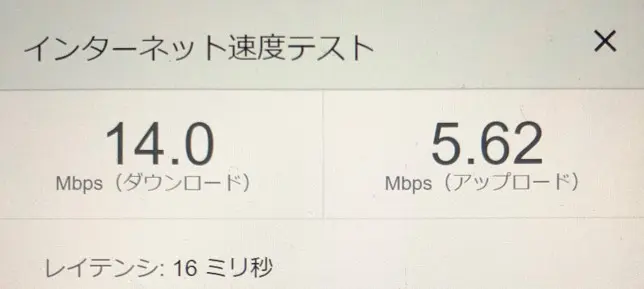 | |
Wi-Fi5でも同じくルーターから一番遠い場所で計測しています。
Wi-Fi5ではWi-Fi6以上に回線の速度が低く、途切れたり著しく速度が低下する頻度が高い環境でした。
Wi-Fi5とWi-Fi6になるだけでも違いが感じられましたが、「Archer TX20U Plus」を使用したWi-Fi6の環境ではより圧倒的に回線速度と安定性が違ったので、比較するとかなり大きく違いが出たことがわかります。
これらの結果から「Archer TX20U Plus」はWi-Fi6へ対応していないPCをWi-Fi6が使用できるPCにグレードアップし、より広い範囲へネット回線を届けてくれる機器だということがわかりました。
設定が超簡単
PCへ専用のドライバーをインストールする必要がありますが、基本的にはPCと「Archer TX20U Plus」をつなげるだけなので本当に簡単でした。
こちら側で細かい設定を行う必要もないですし、スマホアプリなどを使った登録や初期設定もないのでわずらわしさがありません。
ドライバーのインストール方法については公式サイトでも確認できますが、簡単に説明しておきます。
ドライバーのインストールについて
ドライバーのインストール:公式サイトページ
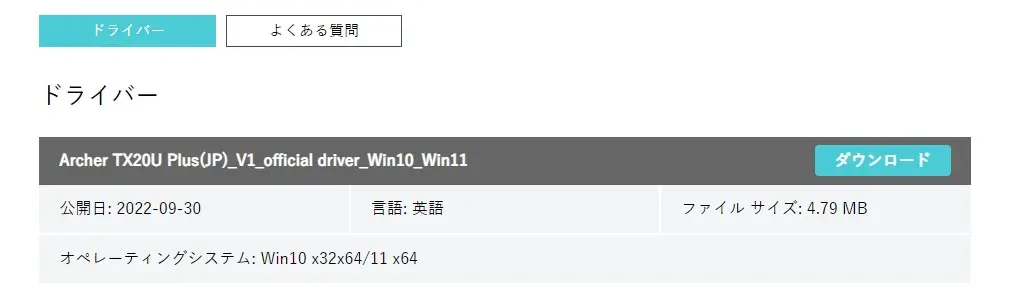
公式サイトへ対応したPC用のダウンロードページがあるので、そちらから自分のPCに合ったものをダウンロードします。
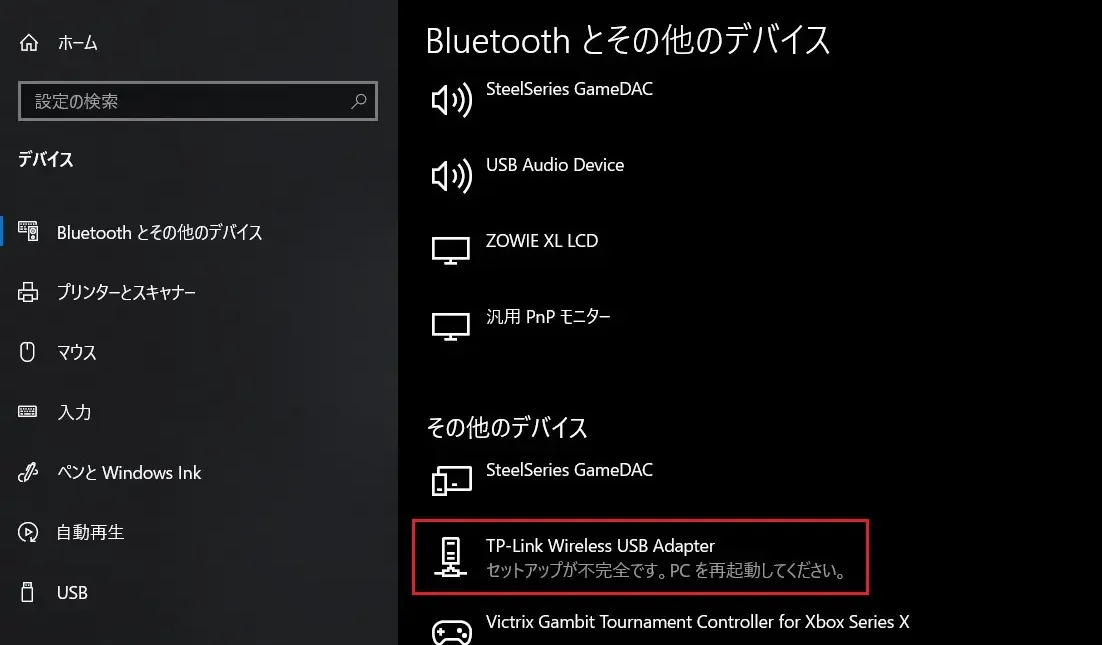
ダウンロード、インストールが完了すればOKですが、上のようにPCの再起動が必要な場合があるのでその場合は再起動します。
再起動すると「セットアップが不完全です。PCを再起動してください」という文が消えるので、その状態になれば問題なく機能しました。
おすすめポイント

大きくまとめると下のようなポイントになりました。
- コストに対する効果が高い!
- より広い範囲でWi-FiでPCを使用できる
- Wi-Fi6に対応していないPCがグレードアップできる
- USBで接続してドライバーをインストールするのみでほぼ設定が必要ない
下手な中継器やメッシュWi-Fiを使用するよりコストがかならないという点と、アプリを入れたり登録が必要ないという点で煩わしさがないのがポイントが高いと思います。
予想以上に回線環境が良くなったので、Wi-Fi6に対応しているルーターを持っている方は特におすすめしたい製品です。
気になった点
外観はかなりコンパクトで軽い作りになっていますが、本体に指紋が付きやすい点は少し気になりました。
その指紋をふき取る際も雑にやってしまうと傷がつく可能性が高いため、そういった点に気を使ってしまう方は注意が必要かと思います。
製品について気になった部分は下の通りです。
- WindowsPC(10/11)でしか使用できないため限定的。
- お使いのPCによってはWi-Fi(SSID)が見つからないことがあるため、ドライバーの更新などが必要な場合がある
- ルーターはWi-Fi6に対応していることが前提
- USBケーブルが太めで硬いため、コードが収まりにくく本体を設置する場所を選ぶ必要がある
“WindowsPCでしか使用できない”という点は、そもそも製品自体がそういうものだという前提のお話なので気になる点に含めるのは少し違うかもしれませんが、メッシュWi-Fiや中継器とは違い“接続しているPCのみ”に効果が得られるものという点は理解しておきたい点です。
Wi-Fi6に対応したルーターを使用していないと「Archer TX20U Plus」の性能が引き出せない点も注意しておきましょう。
PCによってはWi-Fi6のSSIDが表示されないことがあるようで、その場合はドライバーの更新が必要な場合もあるので注意してみてください。
(ドライバーの更新は難しいものではありません)
個人的に一番気になったのは、PCと「Archer TX20U Plus」をつなげるコードの硬さです。
ケーブルが太くて硬いので曲がりにくい点と本体が軽いということもあり、本来設置したい場所にうまく設置する事が難しかったです。
もう少し細めで柔らかさがあるケーブルだとありがたかったと思います。
まとめ:Archer TX20U Plus レビュー
以上が「Archer TX20U Plus」のレビューになりますが、個人的にはかなり満足度の高い製品だったと感じています。
“WindowsPCでしか使用できない”という点は注意が必要ですので理解しておきましょう。
このブログでは、同じくTP-Linkさんから発売されている「メッシュWi-Fi」や「中継器」なども紹介させていただいていますが、“WindowsPCをWi-Fiで使用されている方”にとっては今回の「Archer TX20U Plus」の方が刺さるのではないかと思っています。
それくらいコストパフォーマンスが高いので、PCの場所がルーターから遠い方や、LANケーブルをつなげられないといった環境の方にはおすすめな製品です。
改めてまとめると、
- WindowsPCをWi-Fi6にグレードアップしたい方
- コストを抑えてPCのネット回線を良くしたい方
という点に当てはまる方は選択肢の一つになるのではないでしょうか。
参考になれば幸いです!






